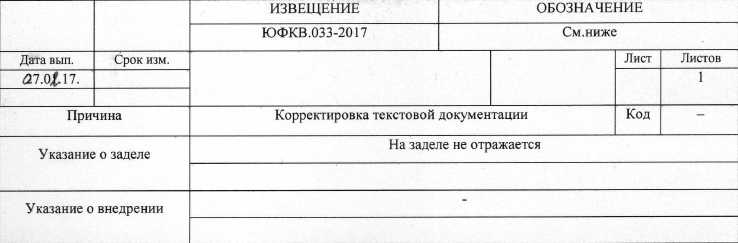С помощью отчета «Сравнение спецификаций» мы видим изменение в версиях спецификаций (номенклатуру и количество).
Этот отчет находится «Операции» - «Отчет» - «Сравнение спецификаций».


При открытии он выглядит так:

В графе «Спецификация основная» выбираем, из появившегося перечня, старую версию спецификации, а в графе «Спецификация для сравнения» новую версию.



Затем жмём «Сформировать».

Если номенклатура осталась в новой спецификации, и изменилось только количество, то в отчете она будет отображаться в той же строке.
Если исчезла, то графа становится пустой.
Если появилась доселе не входившая в спецификацию номенклатура, то она добавляется в новой строчке.

С этого момента чисто ознакомление, без глубокого вникания.
АРМ Извещений
Основная работа по извещению начинается после создания новой спецификации.
Всегда, после ввода спецификаций по извещению, необходимо проверять её на входимость в открытые (не закрытые) заявки. Не закрытыми заявками считаются заявки, у которых во вкладке «Дополнительно», графа «Состояние заявки» пустая.

Увидеть в какие заявки входит изделие можно двумя способами
1) С помощью «Поиска ссылок на объекты».
2) С помощью отчета «Вхождение номенклатуры в заявки» (лучше пользоваться им).
1) «Поиска ссылок на объекты». Он находится «Операции» - «Поиск ссылок на объект».

В появившемся окне надо выбрать объект для поиска ссылок. Для этого нажимаем на кнопку «добавить»  .
.
У нас появиться новая строчка, в которой надо нажать на  .
.

В появившемся окне нам нужно выбрать тип данных «Номенклатура».

В результате этого строчка поменяет своё поле выбора с  на
на  .
.

Теперь жмём на  и выбираем необходимое наименование номенклатуры (наименование спецификации, на которую вышло извещение), чтобы увидеть все ссылки на эту номенклатуру.
и выбираем необходимое наименование номенклатуры (наименование спецификации, на которую вышло извещение), чтобы увидеть все ссылки на эту номенклатуру.
Для примера демонстрации работы поиска ссылок возьмем Модуль МК28.05 ЮФКВ.469555.230.
Выбираем его из списка номенклатуры.

Он появится в строчке поиска ссылок.

Далее жмём «Найти», в правом нижнем углу.

Программа выдаст, после этого, все ссылки на данную номенклатуру.
Нас сейчас интересуют только заявки разработчика.

Необходимо зайти в каждую и посмотреть, открыта ли она. Все открытые заявки необходимо выписать, т.к. мы будем в дальнейшем работать только с ними.
Начинаем открывать их по очереди и выписывать номера открытых заявок.







Открытыми являются: 13/054/1, 13/054/2, 13/054/3 и 13/054/5.
2) «Вхождение номенклатуры в заявки». Он находится «Сервис» - «Произвольные отчеты» - «Вхождение номенклатуры в заявки».
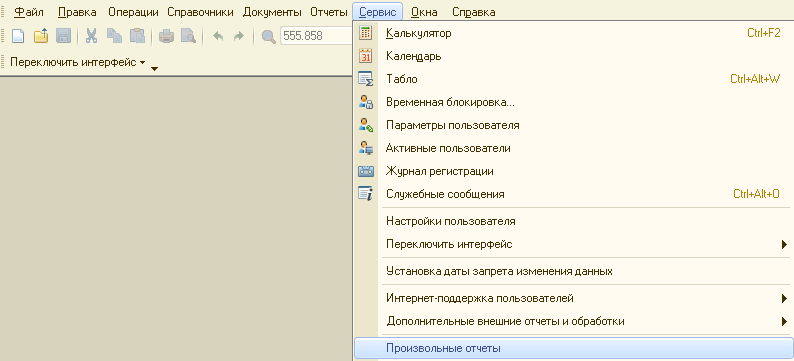



В графе «Номенклатура» жмём на  .
.
В появившемся окне нам нужно выбрать тип данных «Номенклатура».

В результате этого строчка поменяет своё поле выбора с  на
на  .
.

Теперь жмём на  и выбираем необходимое наименование номенклатуры (наименование спецификации, на которую вышло извещение), чтобы увидеть все ссылки на эту номенклатуру.
и выбираем необходимое наименование номенклатуры (наименование спецификации, на которую вышло извещение), чтобы увидеть все ссылки на эту номенклатуру.
Для примера демонстрации работы отчета возьмем Модуль МК28.05 ЮФКВ.469555.230.
Выбираем его из списка номенклатуры.

Она появится в графе «Номенклатура».

Далее жмём  .
.
Программа выдаёт нам результат в виде таблицы. В колонке «Состояние» пишется состояние заявки, если там указано «Вып.», то это значит, что она выполнена. Можно открыть нужную нам заявку, нажав быстро два раза левой клавишей мыши по номеру заявки.

После того как мы определились в какие не закрытые заявки входит наша спецификация, открываем присланное нам, отсканированное, извещение.
Смотрим на то, что указано в поле «Указание о заделе» и «Указание о внедрении».
В поле «Указание о заделе» может стоять:
1) Задела нет


2) На заделе не отражается

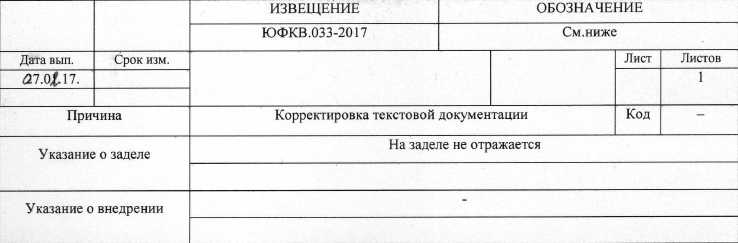
3) В заделе учтено

4) Задел доработать



Далее смотрим на поле «Указание о внедрение». В нём может стоять:
1) Внедрить с Зав.№…

2) -
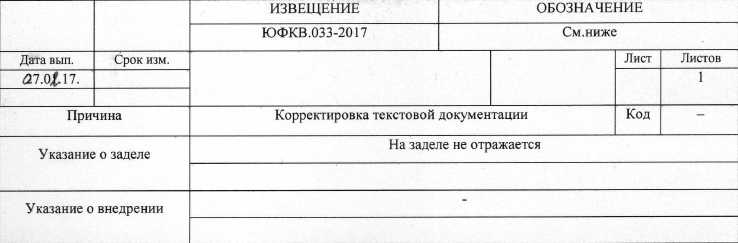
3) Внедрить с очередного запуска

Для начала определимся с определением «Задел».
Есть общепринятое понятие:
Задел - это все частично или полностью изготовленные изделия, не отгруженные заказчику, а так же изготовление которых не начато, но по которым произведены платежи. При этом отсутствует возможность вернуть платежи или использовать их на другие цели.
У нас начинает считаться заделом, как только склад отдал в производство комплектующие на изготовление изделия, требованием накладной. До этого момента заделом не считается.
# Пример 1
Для примера рассмотрим сразу 3 извещения, так как часто бывает, что выпускают сразу несколько извещений подряд, относящихся к одному изделию. И они часто входят в одни и те же заявки. Делать такие извещения необходимо сразу вместе.



Смотрим в какие заявки они входят по отчету «Вхождение номенклатуры в заявки».



Из отчета видно, что у них почти полностью совпадает входимость в заявки.
В каждом извещении написано: «Внедрить с Зав.№003».
Начинаем открывать не закрытые заявки и смотреть на Зав.№.
Начнём с 13/120.

Открываем её и видим, что МК80.01 и МК80.02 идут по ней первыми заводскими номерами.
Проверяем стоит ли в примечании «СП НЕ ПЕРЕПРОВОДИТЬ!».

Если бы его не было, то нам необходимо было бы его поставить и провести заново заявку.
Далее открываем заявку 13/175.

Интересующие нас изделия входят по ёлочки в это головное изделие и мы не можем сходу, посмотрев на заявку, сказать их заводской номер.
Чтобы не делать лишних движений и не тратить на это время, поступим следующим образом:
Зная, что по заявке 13/120 интересующие нас изделия идут под первым заводским номером, мы откроем 13/121.

Здесь мы видим, что МК80.01 и МК80.02 идут по ней под вторым заводским номером. В результате этого делаем вывод, что по 13/175, 13/176 и 13/177 они идут под третьими заводскими номерами и выше (это можно проверить по журналу технологических паспортов, который ведётся в Excel). И подпадают под наши извещения.
Теперь разбираемся с МК80.06.
Открываем заявку 13/121/3.

Из неё видно, что по ней изготавливали одну штуку с Зав.№002 (т.к. начальный Зав.№ стоит 002).
Из этого делаем вывод, что по 13/175, 13/176 и 13/177 он идёт под третьим заводским номером и выше. И подпадает под наше извещение.
Мы видим, что все три наших извещения относятся только к заявкам 13/175, 13/176 и 13/177.
Теперь мы должны понять, какие движения по меняющимся комплектующим были сделаны по этим заявкам.
Для этого, с начала, находим разницу в комплектующих между версиями спецификаций, с помощью отчета «Сравнение спецификаций».
Необходимо их распечатать и положить пред собой, чтобы в дальнейшем делать в них различные пометки. Сразу напишем от руки, на распечатках, в какие «открытые» заявки они входят, чтобы не запутаться.
| | | | | | | | | | | | | | | | | | |
| Спецификация:
| Модуль МК80.01 ЮФКВ.469555.521
| | | Модуль МК80.01 ЮФКВ.469555.521
| | | |
| | | | | | | | | | | | | | | | | | |
|
| Версия:
|
| | | | |
| | | | | | |
| | | | | | | | | | | | | | | | | | |
|
| Дата утверждения:
| 26.12.2016
| | | | | 09.03.2017
| | | | | |
| | | | | | | | | | | | | | | | | | |
|
| Спецификация основная
| Спецификация для сравнения
| |
| № стр спф
| Номенклатура
| Артикул
| Кол-во
| № стр спф
| Номенклатура
| Артикул
| Кол-во
| |
|
| К10-79-10В-0,018 мкФ+50%-20%-Н30
| АЖЯР.673511.004ТУ
|
| | | | | |
|
| К10-79-16В-10000,0 пФ±5%-МП0
| АЖЯР.673511.004ТУ
|
| | | | | |
|
| Микросхема 3DSR20M40VS6668
| 3D Plus
|
| | | | | |
|
| ОСМ Р1-12-0,1-0,15 Ом±20%-У
| АЛЯР.434110.005ТУ РД В 22.02.218
|
| | | | | |
|
| ОСМ Р1-8МП-0,1-1,0 кОм±1%-0,5-М
| ОЖ0.467.164ТУ П0.070.052
|
| | | | | |
|
| ОСМ Р1-8МП-0,1-9,1 кОм±1%-0,5-М
| ОЖ0.467.164ТУ П0.070.052
|
| | | | | |
|
| Диод 2Д510А/ББ
| АЕЯР.432120.239ТУ
|
| | | | | |
| | | | |
| К10-79-10В-0,015 мкФ+50%-20%-Н30
| АЖЯР.673511.004ТУ
|
| |
| | | | |
| К10-79-16В-0,01 мкФ±5%-МП0
| АЖЯР.673511.004ТУ
|
| |
| | | | |
| Микросхема 3DSR20M40VS6668 MS
| 3D Plus
|
| |
| | | | |
| ОСМ Р1-12-0,1-0,15 Ом±20%
| АЛЯР.434110.005ТУ РД В 22.02.218
|
| |
| | | | |
| ОСМ Р1-8МП-0,1-1,0 кОм±0,5%-0,5-М
| ОЖ0.467.164ТУ П0.070.052
|
| |
| | | | |
| ОСМ Р1-8МП-0,1-9,09 кОм±0,5%-0,5-М
| ОЖ0.467.164ТУ П0.070.052
|
| |
| | | | |
| Диод ОС 2Д510А/ББ
| АЕЯР.432120.602ТУ
|
| |
| | | | | | | | | | | | | | | | | | |
| Спецификация:
| Модуль МК80.02 ЮФКВ.469555.522
| | | Модуль МК80.02 ЮФКВ.469555.522
| | | |
| | | | | | | | | | | | | | | | | | |
|
| Версия:
|
| | | | |
| | | | | | |
| | | | | | | | | | | | | | | | | | |
|
| Дата утверждения:
| 26.12.2016
| | | | | 09.03.2017
| | | | | |
| | | | | | | | | | | | | | | | | | |
|
| Спецификация основная
| Спецификация для сравнения
| |
| № стр спф
| Номенклатура
| Артикул
| Кол-во
| № стр спф
| Номенклатура
| Артикул
| Кол-во
| |
|
| К10-79-10В-0,018 мкФ+50%-20%-Н30
| АЖЯР.673511.004ТУ
|
| | | | | |
|
| К10-79-16В-10000,0 пФ±5%-МП0
| АЖЯР.673511.004ТУ
|
| | | | | |
|
| Микросхема 3DSR20M40VS6668
| 3D Plus
|
| | | | | |
|
| ОСМ Р1-12-0,1-0,15 Ом±20%-У
| АЛЯР.434110.005ТУ РД В 22.02.218
|
| | | | | |
|
| ОСМ Р1-8МП-0,1-1,0 кОм±1%-0,5-М
| ОЖ0.467.164ТУ П0.070.052
|
| | | | | |
|
| ОСМ Р1-8МП-0,1-9,1 кОм±1%-0,5-М
| ОЖ0.467.164ТУ П0.070.052
|
| | | | | |
|
| Диод 2Д510А/ББ
| АЕЯР.432120.239ТУ
|
| | | | | |
| | | | |
| К10-79-10В-0,015 мкФ+50%-20%-Н30
| АЖЯР.673511.004ТУ
|
| |
| | | | |
| К10-79-16В-0,01 мкФ±5%-МП0
| АЖЯР.673511.004ТУ
|
| |
| | | | |
| Микросхема 3DSR20M40VS6668 MS
| 3D Plus
|
| |
| | | | |
| ОСМ Р1-12-0,1-0,15 Ом±20%
| АЛЯР.434110.005ТУ РД В 22.02.218
|
| |
| | | | |
| ОСМ Р1-8МП-0,1-1,0 кОм±0,5%-0,5-М
| ОЖ0.467.164ТУ П0.070.052
|
| |
| | | | |
| ОСМ Р1-8МП-0,1-9,09 кОм±0,5%-0,5-М
| ОЖ0.467.164ТУ П0.070.052
|
| |
| | | | |
| Диод ОС 2Д510А/ББ
| АЕЯР.432120.602ТУ
|
| |
| | | | | | | | | | | | | | | | | | |
| Спецификация:
| Модуль МК80.06 ЮФКВ.469555.526
| | | Модуль МК80.06 ЮФКВ.469555.526
| | | |
| | | | | | | | | | | | | | | | | | |
|
| Версия:
|
| | | | |
| | | | | | |
| | | | | | | | | | | | | | | | | | |
|
| Дата утверждения:
| 26.12.2016
| | | | | 09.03.2017
| | | | | |
| | | | | | | | | | | | | | | | | | |
|
| Спецификация основная
| Спецификация для сравнения
| |
| № стр спф
| Номенклатура
| Артикул
| Кол-во
| № стр спф
| Номенклатура
| Артикул
| Кол-во
| |
|
| ОС К10-50в-Н20-0,022 мкФ±20%
| ОЖ0.460.182ТУ ОЖ0.460.183ТУ
|
| | | | | |
|
| ОСМ Р1-8МП-0,25-24,9 Ом±0,5%-0,5-Ж
| ОЖ0.467.164ТУ П0.070.052
|
| | | | | |
| | | | |
| ОС К10-50в-Н20-0,022 мкФ±20%-25В
| ОЖ0.460.182ТУ ОЖ0.460.183ТУ
|
| |
| | | | |
| ОСМ Р1-8МП-0,25-24,9 Ом±0,5%-0,5-Л
| ОЖ0.467.164ТУ П0.070.052
|
| |
Теперь открываем эти заявки в АРМ Извещений и смотрим на то, какие были движения по изменившимся позициям.
Перед началом работы с АРМ Извещений стоит прочитать инструкцию по работе с АРМ БКиК, они практически идентичны.
Начнём с 13/176.
Открываем её в АРМ и ищем в списке первую позицию, которая исчезает из спецификации, по МК80.01 К10-79-10В-0,018 мкФ+50%-20%-Н30.

Видим, что она менялась на К10-79-10В-0,015 мкФ+50%-20%-Н30. Эта позиция появилась в новой спецификации за место К10-79-10В-0,018 мкФ+50%-20%-Н30.
Необходимо пробежаться, таким образом, по каждой позиции пропадающей из новой спецификации. И по каждой заявке.
Забегая в перёд, чтобы не расписывать каждую позицию, мы увидим, что все позиции удаленные из предыдущей версии спецификации, по этим заявкам меняются в них по ведомости замен на те которые появились в новой версии спецификации. Это значит, что конструктора подогнали документацию под ведомость замен.
Окончательно убедившись, что понимаем, какие движения были сделаны по каждой пропадающей позиции, мы можем начать перепроводить документы.
В первую очередь перепроводится заявка разработчика, потом, обязательно ведомость замен.
Заявку разработчика следует перепроводить следующим образом:
1. Копируем существующую дату заявки и руками вписываем сегодняшнее число. 

Это нужно т.к. программа подцепляет спецификацию ориентируясь на дату. Т.е. если мы ввели спецификацию утвержденную сегодня, а дата у заявки недельной давности, то при её перезаполнении заявка подцепит опять старую спецификацию.
2. Если изменяемая спецификация находится во вкладке «Изделия», то нам необходимо перевыбрать спецификацию на последнюю.
3. Далее заходим во вкладку «Комплектующие» и жмем «Заполнить»

В результате обновится список комплектующих исходя из новой документации.
4. Переходим во вкладку «Потребности в комплектующих» и жмем «Заполнить».

5. Выделяем дату заявки и вставляем на место написанной от руки скопированную до этого.

6. Проводим заявку нажав на «провести» или «Ок».
7. Если программа спросит, как провести документ «Оперативно» или «Неоперативно», следует выбрать «Неоперативно». Иначе она поставит сегодняшнюю дату у заявке, а это нам не нужно.
Далее мы перезаполняем ведомость замен и проводим её.
Проработать необходимо ведомости замен принадлежащие к нашим заявкам.
Первым делом обновляем её (программа копирует из заявки вкладку «Комплектующие», вся остальная информация в ведомости замен остаётся прежней).

Программа запросит у нас подтверждение. Жмём «Да».

После того как мы обновили ведомость замен проводим её.
Программа может выдать ошибку в виде.

Это значит, что была замена на позиции, количество которых уменьшилось в новых спецификациях. И теперь в ведомости замен количество номенклатуры которую меняют, меньше количества номенклатуры на которую заменяют.

Исправляем количество уменьшая его до потребностей в комплектуюших.

Аналогичное действие произведем и со второй ошибкой.


Теперь перепроводим ведомость замен.
На этом работа с данными извещениями закончена.
Для надежности можно пробежаться по АРМ Извещений и перепроверить себя.
| Корректировка заявки на складе
|
| Корректировка счета на оплату поставщика
|
| Поступление товаров и услуг
|
| Комплектация в производстве
|
Платежное поручение исходящее 
|
| Счет на оплату поставщика
|
Таблица развёрнутой структуры подчинённости













 .
. .
.

 на
на  .
.











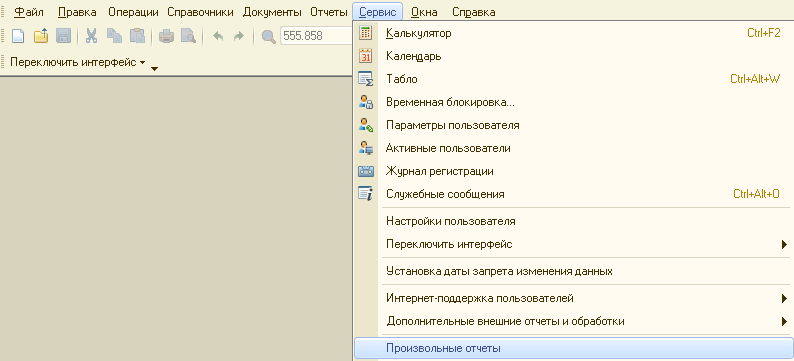



 .
.
 .
.

 .
.